现在快到2023年底了,绝大多数人解锁电脑的方式还停留在上个世纪。对比现在手机上的指纹解锁、FaceID,在键盘上敲密码的方式真的太弱了。
所以今天给大家整点新鲜的玩意儿,不用花钱就能把电脑解锁方式从敲键盘升级到指纹解锁(但是需要一些辅助工具,往下看)。
指纹解锁电脑,主角是这个APP
要想实现这次升级其实很简单,只需要在“支持指纹识别的手机上”和“电脑上”安装“远程解锁APP”就能搞定(新版本已经支持公网远程解锁)。
远程解锁APP下载:
https://www.xiazaiba.com/html/124526.html
远程解锁电脑版下载:
https://www.pc6.com/softview/SoftView_922553.html
除了解锁功能,这个APP还支持用手机远程对电脑进行开/关机、待机、锁屏等操作(支持添加多台设备,上班可以解锁工位电脑,在家还能防止熊孩子偷看密码,场景覆盖MAX)。
同时,APP增加了WWiFi P2P功能(类似Android的“WiFi直连”或者iOS的“Airdrop”),实现在手机不断网的情况下进行文件传输,但速度相比快牙这类采用兼容模式技术的APP会慢一些。
手把手教学,这样设置就能搞定
我们除了需要在手机上安装“远程解锁APP”以外,还要在电脑上安装对应的客户端(点我>>Windows/Linux/MacOS<<点我)。我们以Windows系统为例,在电脑上按流程安装完客户端后将电脑锁屏,右下角的账户选项栏就会出现“指纹解锁”账户,点开它可以查看用来连接的二维码。
![图片[1]-手机指纹解锁电脑?用这个App零成本实现,附链接 - 小梦爱分享资源网-小梦爱分享资源网](https://www.xuunn.com/wp-content/uploads/2023/11/wxsync-2023-11-fc9d9ef159689035e2b14b674c24097f.jpeg)
打开手机端APP,在“添加设备”TAB中选择“二维码”来扫描电脑上刚刚显示的二维码;在弹出的提示框中输入电脑的登录账号和密码(如果电脑上设置的是Microsoft账号,则使用Microsoft的账号密码),添加到APP内就完成了基础设置。
![图片[2]-手机指纹解锁电脑?用这个App零成本实现,附链接 - 小梦爱分享资源网-小梦爱分享资源网](https://www.xuunn.com/wp-content/uploads/2023/11/wxsync-2023-11-3a6dd746ffdf576aba34a34aa8f0a450.jpeg)
将电脑重新锁屏,然后在手机端APP的“解锁设备”TAB中点击“开始验证”,按下指纹即可解锁电脑。这一下,轮到电脑和那些抬腕解锁、靠近解锁说一句:你们真的弱爆了。
![图片[3]-手机指纹解锁电脑?用这个App零成本实现,附链接 - 小梦爱分享资源网-小梦爱分享资源网](https://www.xuunn.com/wp-content/uploads/2023/11/wxsync-2023-11-ff0acbd12b0178070d363930bf09715e.jpeg)
关于一些用户对账号安全问题的疑问,开发者在隐私协议上说明:
本应用帐号均有安全保护功能,请妥善保管您的用户名及密码信息。本应用将通过对用户密码进行加密(APP描述显示为SSL协议)等安全措施确保您的信息不丢失,不被滥用和变造。尽管有前述安全措施,但同时也请您注意在信息网络上不存在“完善的安全措施”。
要说这个APP有什么不好,大概就是用多了容易忘记密码吧。
声明:本人分享该教程是希望大家,通过这个教程了解信息安全并提高警惕!本教程仅限于教学使用,不得用于其他用途触犯法律,本人一概不负责,请知悉!
END
往期精选
◆三种重装电脑纯净版系统方法哦,电脑店为什么怕装纯净版系统呢◆Win10/11系统14种别样的关机方法你会几种?【亲测有效】
◆正版Office2021安装与激活教程
◆把 Win11 安装到内存里面,性能无敌
◆推荐9个免费看电影网站,海外大片,最新电影在线免费观看,有网址
◆如何下载微信视频号的视频?
◆手机和电脑之间传输文件的五种方法
◆原来Word、PDF文件去除水印那么简单,1分钟教你学会
◆华为手机NFC功能,教你一键复制各种卡
◆手机可以控制电脑或另一部手机吗?很简单,只需要这样操作
◆如何下载微信视频号的视频?
◆破解Windows 系统密码的4种方法【收藏待用】
◆原来Word、PDF文件去除水印那么简单,1分钟教你学会
◆教你如何恢复微信误删的照片+手机删除的照片如何恢复?
◆电脑不开机的6大原因及解决方法【收藏】
![图片[4]-手机指纹解锁电脑?用这个App零成本实现,附链接 - 小梦爱分享资源网-小梦爱分享资源网](https://www.xuunn.com/wp-content/uploads/2023/11/wxsync-2023-11-cd35b11999814f4d976bb3bc16e77588.gif)
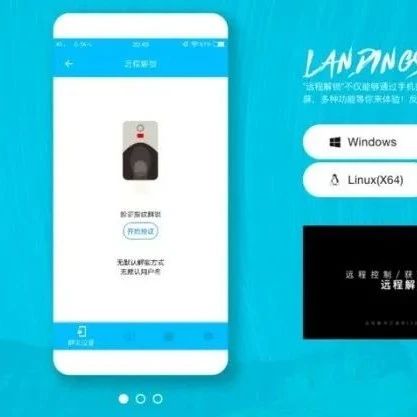












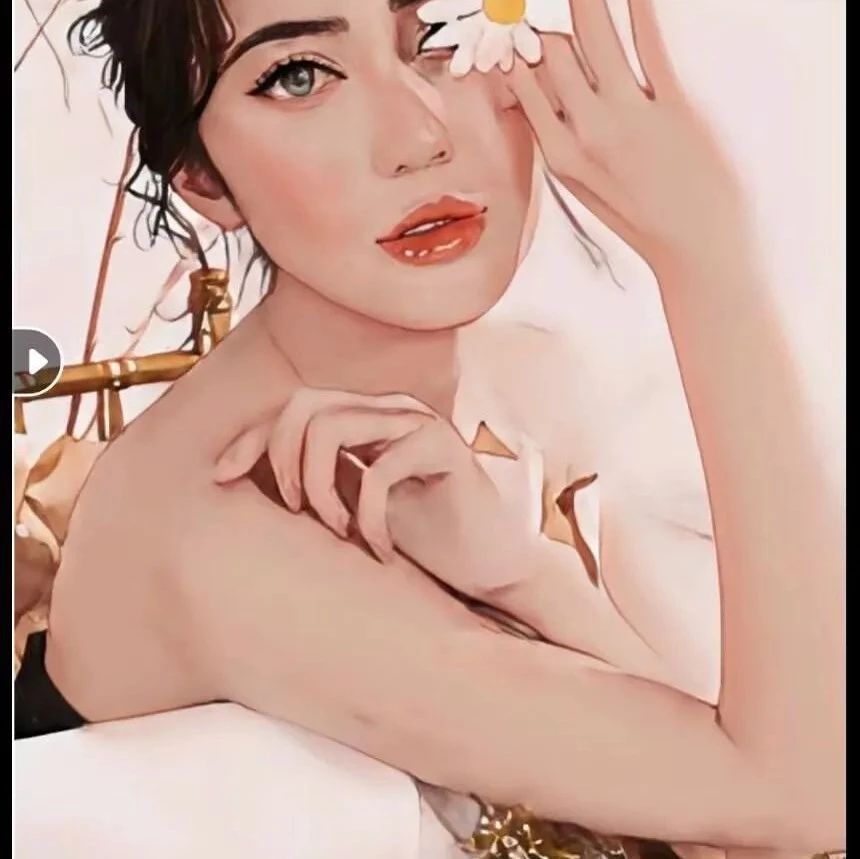


暂无评论内容